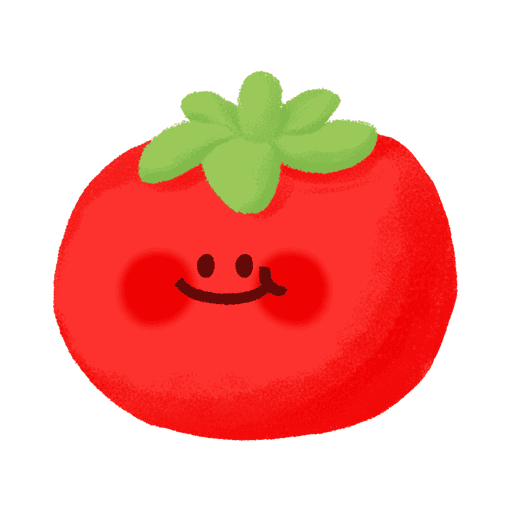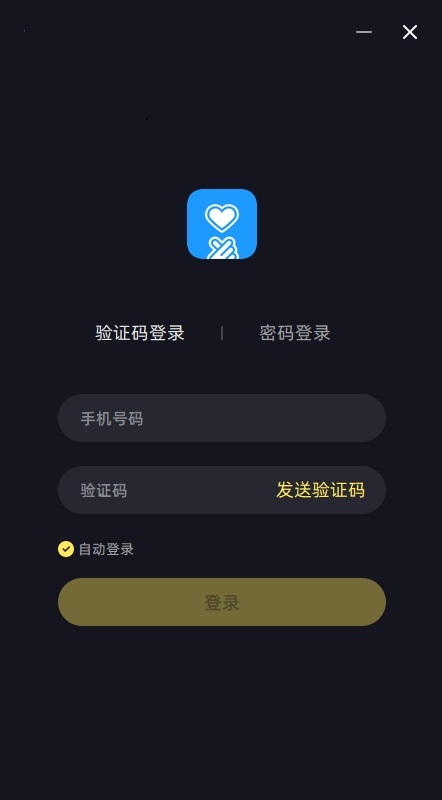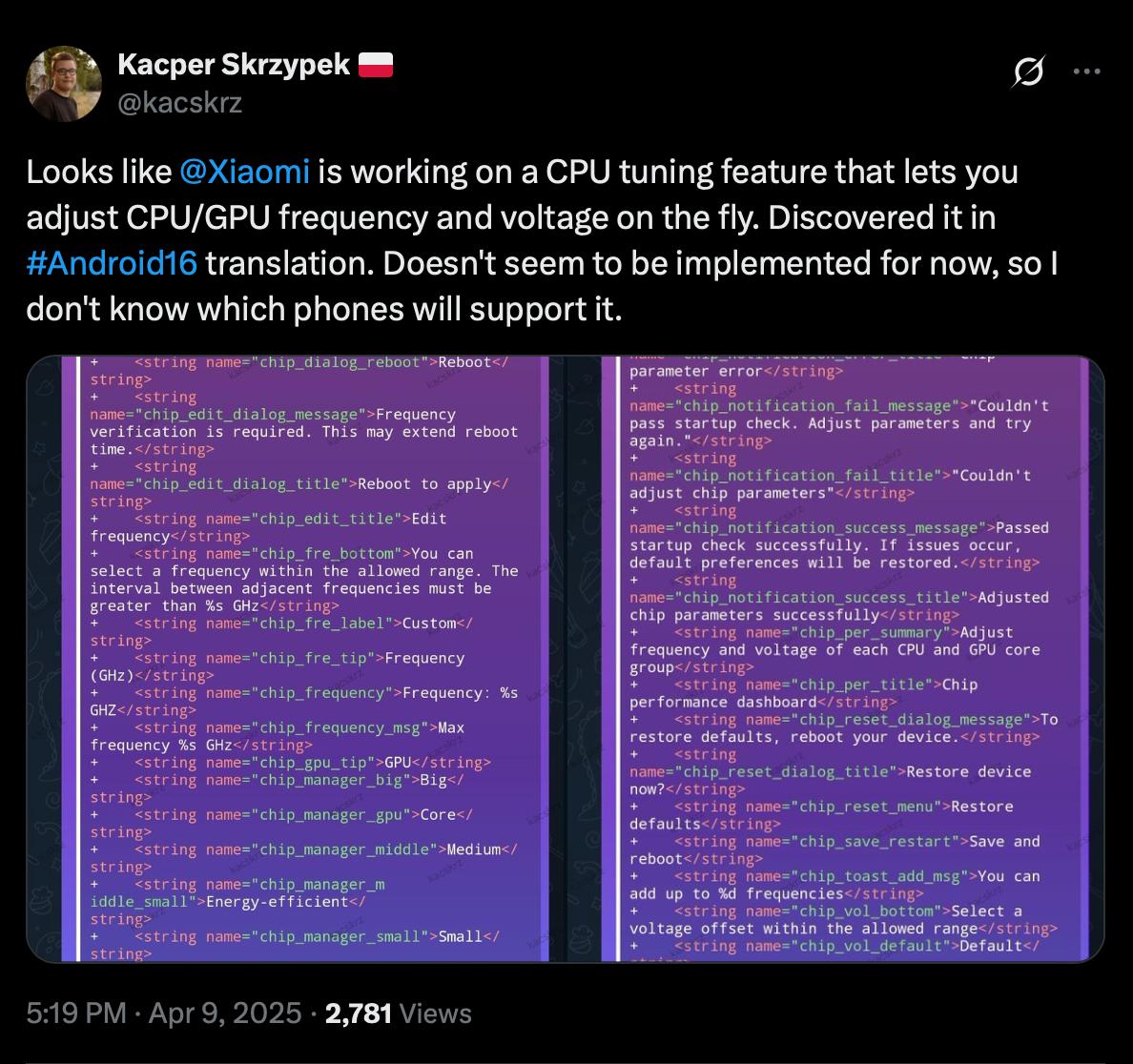暂未设置文章
怎么解决windows 7找不到设备
资讯 0
在使用 Windows 7 操作系统的过程中,有时可能会遇到找不到设备的情况,这给用户的使用带来了很大的不便。本文将详细介绍一些常见的导致 Windows 7 找不到设备的原因,并提供相应的解决方法,帮助用户轻松解决这一问题。
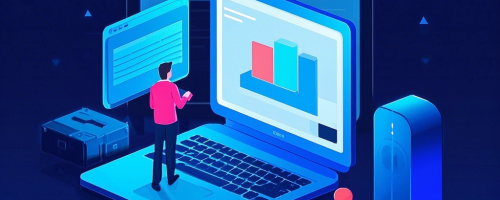
一、硬件故障
1. 设备连接问题
- 首先检查设备是否正确连接到计算机。确保设备的数据线、电源线等连接良好,没有松动或损坏。如果是 USB 设备,可以尝试将其入其他 USB 端口,以排除端口故障的可能性。
- 对于一些需要驱动程序的设备,如打印机、摄像头等,可能是由于驱动程序未正确安装或安装错误导致系统无法识别设备。可以通过以下步骤来安装或更新驱动程序:
- 右键点击“计算机”图标,选择“属性”,然后点击“设备管理器”。
- 在设备管理器中,找到带有黄色感叹号或问号的设备,这表示该设备未正确安装驱动程序。
- 右键点击该设备,选择“更新驱动程序软件”,然后按照提示进行操作。可以选择自动搜索更新的驱动程序,或者手动指定驱动程序的路径。
2. 设备损坏
- 如果设备连接正常且驱动程序也已安装,但系统仍然无法识别设备,那么可能是设备本身出现了故障。可以尝试将设备连接到其他计算机上,看是否能够正常工作。如果在其他计算机上可以正常使用,那么说明设备本身没有问题,可能是 Windows 7 系统的兼容性问题或者其他软件冲突导致的。
- 如果设备在其他计算机上也无法正常工作,那么可能是设备硬件损坏,需要联系设备制造商进行维修或更换。
二、系统问题
1. 系统文件损坏
- Windows 7 的系统文件可能会因为各种原因而损坏,导致系统无法正常识别设备。可以通过系统文件检查工具(SFC)来修复损坏的系统文件。具体操作如下:
- 入 Windows 7 安装光盘或创建系统修复光盘。
- 重启计算机,在启动过程中按下 F8 键,选择“修复计算机”。
- 在系统恢复选项中,选择“命令提示符”。
- 在命令提示符窗口中,输入“sfc /scannow”并按下回车键,系统将开始检查并修复损坏的系统文件。
- 修复完成后,重新启动计算机,查看设备是否能够正常识别。
2. 服务问题
- 一些设备需要特定的服务才能正常工作,如果这些服务被禁用或停止,就会导致设备无法被识别。可以通过以下步骤来检查和启动相关服务:
- 打开“计算机”管理窗口,右键点击“计算机”,选择“管理”。
- 在计算机管理窗口中,展开“服务和应用程序”,然后点击“服务”。
- 在服务列表中,找到与设备相关的服务,如 USB 大容量存储设备、打印机后台处理程序等。
- 右键点击该服务,选择“属性”,在属性窗口中查看服务的启动类型是否为“自动”。如果启动类型为“自动”,但服务状态为“停止”,可以点击“启动”按钮来启动服务。
- 启动相关服务后,重新连接设备,查看是否能够正常识别。
三、驱动程序不兼容
1. 驱动程序版本过旧
- 设备制造商可能会发布更新的驱动程序来修复已知的问题或提高设备的兼容性。如果设备的驱动程序版本过旧,可能会导致系统无法识别设备。可以通过以下步骤来更新驱动程序:
- 打开设备管理器,找到需要更新驱动程序的设备。
- 右键点击该设备,选择“更新驱动程序软件”。
- 选择“自动搜索更新的驱动程序软件”,系统将自动搜索并安装最新的驱动程序。
- 如果自动搜索更新失败,也可以到设备制造商的官方网站上下载最新的驱动程序,并按照说明进行安装。
2. 驱动程序与 Windows 7 系统不兼容
- 某些设备的驱动程序可能与 Windows 7 系统不兼容,导致系统无法识别设备。在这种情况下,可以尝试以下方法:
- 查看设备制造商的官方网站,看是否有针对 Windows 7 系统的驱动程序更新。
- 尝试使用兼容模式来安装驱动程序。在安装驱动程序时,右键点击驱动程序文件,选择“属性”,然后在“兼容性”选项卡中选择“Windows 7”或更早的操作系统。
- 如果以上方法都无效,可以考虑使用第三方驱动程序更新工具,但要注意选择可靠的工具,以避免下载到恶意软件。
四、其他问题
1. 病毒或恶意软件感染
- 病毒或恶意软件可能会干扰系统的正常运行,导致设备无法被识别。可以使用杀毒软件对计算机进行全面扫描,以清除病毒和恶意软件。
- 在扫描过程中,要确保杀毒软件的病毒库是最新的,以提高扫描的效果。
2. 系统设置问题
- 某些系统设置可能会影响设备的识别,如电源管理设置、安全软件设置等。可以尝试以下方法来检查和修改系统设置:
- 检查电源管理设置,确保设备在连接到计算机时不会进入休眠或节能模式。
- 关闭安全软件的实时监控功能,看是否能够解决设备无法识别的问题。如果关闭安全软件后设备能够正常识别,那么可能是安全软件与设备之间存在冲突,可以尝试将设备添加到安全软件的信任列表中。
- 修改系统设置后,重新连接设备,查看是否能够正常识别。
当遇到 Windows 7 找不到设备的问题时,用户可以通过检查硬件连接、安装或更新驱动程序、修复系统文件、检查服务设置等方法来解决。如果问题仍然无法解决,建议联系设备制造商或专业技术人员寻求帮助。通过以上方法的综合应用,用户可以轻松解决 Windows 7 找不到设备的问题,恢复设备的正常使用。
本网站部分资源来自网络,仅供大家学习参考,请与24小时之内删除 软件无法下载或下载后无法使用,请点击报错,谢谢!